
Prima domenica d’agosto, cari lettori. Chi ancora attende le vacanze, chi le vive già da un pezzo e chi già le ha trascorse allegramente in chissà quale riviera. Non intendo tediare gli sfortunati lettori che, come me, soffrono già a sufficienza a causa del calore estivo, per cui oggi ci si mantiene su un tema leggero: MS Paint.
La nota utility di editing grafico, integrata nei sistemi operativi Windows, è spesso ritenuta dai professionisti troppo elementare per dedicarvi approfondimenti. Riprendiamo oggi alcune pratiche, riportate da Amit Agarwal nel suo Digital Inspiration, spesso sconosciute a molti, ma di interessante profumo geek.
- Incremento di spessore oltre i limiti contrassegnati
Paint offre una gamma di spessori di tratto piuttosto ristretta (solo cinque qualità). E’ possibile incrementare lo spessore semplicemente facendo clic sullo strumento, dunque combinando i tasti CTRL e + (Tastierino Numerico – Tn), e poi tracciando la linea. Valida la feature inversa, per la quale si vanno ovviamente a combinare CTRL e –.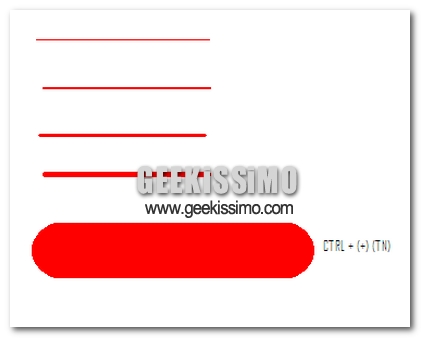
- Variazione delle dimensioni
E’ permesso ingrandire selezioni di immagini con la classica hotkey di ridimensionamento CTRL + (e rimpicciolire con CTRL –).
- Colorare il tratto della gomma
Si può assegnare un colore alla gomma semplicemente scegliendo tale strumento e cliccando un colore sulla tavolozza apposita. Col tasto sx del mouse la gomma lascia un tratto colorato; se il trascinamento e la selezione del colore avvengono col tasto dx, la gomma diventa uno strumento per cambiare il riempimento cromatico entro regioni chiuse. - Eliminare un’operazione in corso utilizzando il mouse
Durante la costruzione di una figura o il disegno di una linea, è possibile commettere errori dovuti all’imprecisione del dispositivo di puntamento. Classica procedura per annullare l’ultima modifica è la combinazione CTRL + Z. Paint permette di annullare l’operazione in corso semplicemente facendo clic col tasto destro del mouse, mentre si sta tracciando un disegno col tasto sinistro. - Assegnare tre colori ai tasti del mouse
E’ risaputo che il colore di riempimento di una figura varia in base al tasto utilizzato nella costruzione della stessa ma, soprattutto, al colore attribuito al tasto in questione. E’ possibile selezionare un colore di riempimento per il tasto sinistro (facendo clic su un colore della tavolozza con tale pulsante) e uno per il tasto destro. Resta ancora un’assegnazione possibile, ottenibile combinando il tasto sinistro e il pulsante CTRL. Ciò permette di avere tre colori immediatamente a portata di mouse.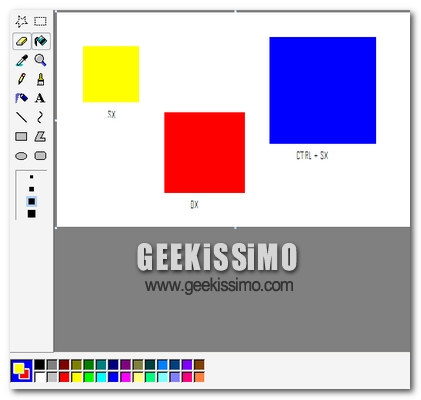
Buona navigazione e buona domenica 😀 A presto!


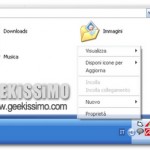

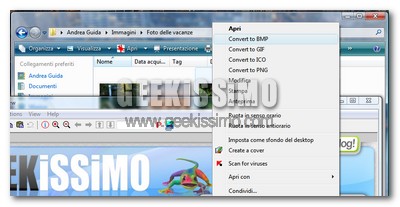


I commenti sono chiusi.